إن الجماعات المستهدفة هي مجموعات من المستخدمين يمكنك استخدامها لتوجيه المحتوى إلى الأشخاص في مؤسستك. يتم تحديد التجميعات بواسطة العضويات في مجموعات التوزيع في Exchange Online أو العضويات في مجموعات SharePointأو القواعد التي تم تكوينها بواسطة مسؤول ال SharePoint باستخدام مركز أداره ال SharePoint. SharePoint يستطيع المسؤولون أضافه الجماعات المستهدفة وتحريرها وحذفها باستخدام مركز أداره SharePoint.
ملاحظة: يجب ان يكون لديك Microsoft 365 أذونات المسؤول العام للوصول إلى مركز أداره SharePoint وتنفيذ المهام الموضحة في هذه المقالة.
تمكّن الجماعات المستهدفة المؤسسات من توجيه المحتوى إلى مستخدمين محددين. يمكنك تطبيق الجماعات المستهدفة على المحتوى على مستوى القائمة أو عنصر القائمة.
في ، يمكن SharePoint قواعد الجماعات المستهدفة استنادا إلى المعلومات الموجودة في المستودعات التالية:
-
حساب المستخدم الخاص بخدمه الدليل Microsoft 365 ، وهو مثيل Microsoft Azure Active Directory
-
العضوية في نظام إدارة الهوية، على سبيل المثال، "خدمات مجال Active Directory" (AD DS)
-
بنية إعداد تقارير المؤسسة (في حالة تخزين هذه المعلومات في AD DS).
يتم تعريف الجماعات المستهدفة وتضمينها في تطبيقات خدمة ملف تعريف المستخدم.
يجب تقييم كل جماعة مستهدفة قبل توجيه المحتوى إلى الجماعة المستهدفة هذه. وتقوم عملية التقييم بتعريف العضوية في الجماعة المستهدفة من خلال تتبع ارتباطات البيانات التي تم إعداد تقرير عنها مؤخراً من نظام إدارة الهوية. في SharePoint ، تم تكوين تصنيف الجماعة المستهدفة لك ويحدث في فواصل زمنيه منتظمة محدده مسبقا بواسطة الدليل Microsoft 365.
ملاحظة بشأن الأمان: تشكّل الجماعات المستهدفة طريقة سهلة لتوفير المحتوى لمجموعات أشخاص معينين. ويبقى المحتوى متوفراً وظاهراً لكل شخص لديه الأذونات المناسبة. لمزيد من المعلومات، اقرأ التخطيط لوضع استراتيجية الأذونات.
إضافة جماعة مستهدفة أو تحريرها أو حذفها
تعمل الجماعات المستهدفة على تجميع المستخدمين في المؤسسة بحيث يمكنك تخصيص المعلومات للتأكد من أنها ذات صلة بهم. عند إضافة جماعة مستهدفة جديدة، فإنك تضيف أيضاً قاعدة جماعة مستهدفة تحدد عضوية الجماعة المستهدفة. تتضمن الجماعات المستهدفة دوماً قاعدة جماعة مستهدفة واحدة على الأقل. لمزيد من المعلومات حول قواعد الجماعة المستهدفة، راجع "إضافة قاعدة جماعة مستهدفة أو تحريرها أو حذفها".
عند إضافة جماعة مستهدفة جديدة، فإنك تحدد أيضاً مالك الجماعة المستهدفة. ويجب أن يكون المالك شخصاً يدرك سبب إنشاء الجماعة المستهدفة ويعرف مَن هو الشخص الذي يمكن الاتصال به في حالة وجود مشكلة تتعلق بالجماعة المستهدفة. يتم غالباً تعيين الشخص الذي قام بإنشاء الجماعة المستهدفة كمالك لها، ولكن هذا الأمر ليس شرطاً. ويُعد تعيين مالكين للجماعات المستهدفة مفيداً في المؤسسات التي تتضمن عدداً كبيراً من الجماعات المستهدفة المُنشأة من قِبَل عدة مسؤولين مختلفين.
هام: عند إضافة جماعة مستهدفة جديدة، لا يمكنك عرض أعضائها حتى يتم تقييم الجماعة المستهدفة الجديدة.
إضافة جماعة مستهدفة
يمكنك إضافة جماعة مستهدفة عندما تريد تصفية تسليم المحتوى بحيث يظهر لمستخدمين محددين فقط.
-
سجّل دخولك إلى Microsoft 365 بصفتك مسؤولاً عمومياً أو مسؤول SharePoint.
-
حدد الأيقونة مشغّل التطبيق

-
في الجزء الأيمن، اختر مراكز الإدارة > SharePoint.
-
اختر ملفات تعريف المستخدمين.
-
ضمن أشخاص، اختر إدارة الجماعات المستهدفة.
-
في الصفحة "عرض الجماعات المستهدفة"، حدد جماعة مستهدفة جديدة.
-
في الصفحة "إنشاء جماعة مستهدفة"، ضمن المقطع خصائص، في مربع الاسم، اكتب اسماً للجماعة المستهدفة الجديدة.
-
في مربع الوصف، اكتب وصفاً تفصيلياً للجماعة المستهدفة الجديدة.
-
في المربع المالك، اكتب اسم حساب المستخدم الذي سيملك الجماعة المستهدفة هذه ويديرها. ويمكنك تحديد التحقق من الأسماء للتأكد من كتابة الاسم بشكلٍ صحيح، أو تحديد استعراض للبحث عن اسم حساب.
-
حدد يفون بكافة القواعد أو يفون بأي من القواعد لتعيين أعضاء الجماعة المستهدفة هذه.
-
حدد موافق.
-
في الصفحة "إضافة قاعدة الجماعة المستهدفة"، نفّذ أحد الإجراءات التالية:
-
لإضافة قاعدة بالاستناد إلى خصائص المستخدم:
-
في المقطع مُعامل، حدد المستخدم.
-
في مقطع عامل التشغيل، حدد التقارير ضمن لإنشاء قاعدة تستند إلى التسلسل الهيكلي التنظيمي أو حدد عضو في للاستهداف حسب المجموعة أو قائمة التوزيع.
-
في مربع القيمة، حدد المستخدم الذي تريد استخدامه لاختبار هذه القاعدة أو اكتب اسمه.
-
بالنسبة إلى القاعدة "التقارير ضمن"، حدد الشخص الذي يعمل كمدير للمستخدمين الذين تريد تضمينهم في الجماعة المستهدفة.
-
بالنسبة إلى الجماعة المستهدفة عضو في، حدد المجموعة أو قائمة التوزيع المطلوب تضمينها لقاعدة الجماعة المستهدفة.
-
-
-
لإضافة قاعدة تستند إلى خاصية ملف تعريف المستخدم:
-
في المقطع مُعامل، حدد الخاصية، ثم حدد خاصية من القائمة.
-
من القائمة عامل التشغيل، حدد عامل تشغيل للخاصية. على الرغم من أن كل خاصية تحتوي على مجموعة عوامل تشغيل مختلفة قليلاً، فإن عوامل التشغيل الشائعة تتضمن = ويحتوي على.
-
في مقطع القيمة، اكتب قيمة لاستخدامها عند تقييم الخاصية في مقابل هذه القاعدة.
-
-
-
حدد موافق.
تحرير جماعة مستهدفة
يمكنك تغيير اسم الجماعة المستهدفة أو وصفها أو مالكها. يمكنك أيضاً تغيير ما إذا كان من الضروري أن يفي أعضاء الجماعة المستهدفة بكافة قواعد الجماعة المستهدفة أو ما إذا كان يمكنهم الوفاء بأي منها.
-
سجّل دخولك إلى Microsoft 365 بصفتك مسؤولاً عمومياً أو مسؤول SharePoint.
-
حدد الأيقونة مشغّل التطبيق

-
في الجزء الأيمن، اختر مراكز الإدارة > SharePoint.
-
اختر ملفات تعريف المستخدمين.
-
ضمن أشخاص، اختر إدارة الجماعات المستهدفة.
-
في الصفحة "عرض الجماعات المستهدفة"، في قائمة الجماعات المستهدفة، أشر إلى اسم الجماعة المستهدفة التي تريد تحريرها، وحدد السهم الذي يظهر، ثم حدد تحرير.
-
في الصفحة "تحرير الجماعة المستهدفة"، يمكنك إجراء التغييرات التالية:
-
في المقطع خصائص، يمكنك تغيير اسم الجماعة المستهدفة أو وصفها.
-
في المربع المالك، يمكنك كتابة اسم حساب المستخدم الذي سيملك الجماعة المستهدفة هذه ويديرها. ويمكنك تحديد التحقق من الأسماء للتأكد من كتابة الاسم بشكلٍ صحيح، أو تحديد استعراض للبحث عن اسم حساب.
-
يمكنك تحديد يفون بكافة القواعد أو يفون بأي من القواعد لتعيين عضوية الجماعة المستهدفة هذه.
-
-
حدد موافق لتطبيق التغييرات.
حذف جماعة مستهدفة
قد ترغب في حذف جماعة مستهدفة عندما تزول حاجة العمل لتوجيه المحتوى للمستخدمين والمجموعات في الجماعة المستهدفة هذه.
-
سجّل دخولك إلى Microsoft 365 بصفتك مسؤولاً عمومياً أو مسؤول SharePoint.
-
حدد الأيقونة مشغّل التطبيق

-
في الجزء الأيمن، اختر مراكز الإدارة > SharePoint.
-
اختر ملفات تعريف المستخدمين.
-
ضمن أشخاص، اختر إدارة الجماعات المستهدفة.
-
في الصفحة "عرض الجماعات المستهدفة"، في قائمة الجماعات المستهدفة، حدد الجماعة المستهدفة التي تريد حذفها ثم حدد حذف.
-
حدد موافق لتأكيد الحذف.
إضافة قاعدة جماعة مستهدفة أو تحريرها أو حذفها
عند إضافة جماعة مستهدفة، فإنك تنشئ أيضاً قاعدة جماعة مستهدفة تحدد عضوية الجماعة المستهدفة. تتضمن الجماعات المستهدفة دوماً قاعدة جماعة مستهدفة واحدة على الأقل، ولكن يمكنك إضافة القواعد أو تحريرها أو حذفها في أي وقت. لا يتم تطبيق قواعد الجماعة المستهدفة الجديدة أو التي تم تحريرها حتى يتم أعاده ترجمه الجماعة المستهدفة خلال مزامنة الدليل التالي Microsoft 365.
تتضمن كل قاعدة جماعة مستهدفة العناصر التالية:
-
المُعامل يعرِّف المستخدم أو الخاصية التي تريد تضمينها في الاستعلام الخاص بالقاعدة.
-
عامل التشغيل يحدد ما إذا كانت القاعدة تشمل المستخدمين الذين تمت مقارنتهم بالقيمة أو تستبعدهم.
-
القيمة هي نقطة المقارنة التي يستخدمها الاستعلام.
تستخدم الجماعات المستهدفة ذات القواعد المتعددة إحدى مجموعات المنطق التالية:
-
يفون بكافة القواعد: يجب أن يفي المستخدمون بكافة القواعد ليصبحوا أعضاء في الجماعة المستهدفة. تعمل القواعد المُضافة على تقليل حجم الجماعة المستهدفة.
-
يفون بأي من القواعد: يصبح المستخدمون الذين يفون بأي من القواعد أعضاء في الجماعة المستهدفة. تعمل القواعد المُضافة على زيادة حجم الجماعة المستهدفة.
إضافة قاعدة جماعة مستهدفة
تُعد إضافة قواعد الجماعة المستهدفة مفيدة في الحالات التالية:
-
القيمة الجديدة لمعامل المستخدم أنت تستهدف جماعه مستهدفه بواسطة العضوية أو بنيه اعداد التقارير ، وتريد أضافه مستخدمين في قائمه توزيع مختلفه أو اعداد تقارير إلى مدير مختلف.
-
عامل تشغيل جديد لمعامل المستخدم انك تستهدف حاليا بنيه اعداد التقارير وتريد استهدافها بواسطة العضوية في قائمه توزيع.
-
معامل جديد أنت تستهدف حاليا جماعه مستهدفه بواسطة العضوية أو بنيه اعداد التقارير ، وتريد توسيع العضوية أو تقليلها استنادا إلى خاصيه ملف تعريف المستخدم.
-
معامل خاصيه جديد أنت تستهدف جماعه مستهدفه استنادا إلى خاصيه واحده وتريد توسيع العضوية أو تقليلها استنادا إلى خاصيه اضافيه.
لإضافة قاعدة جماعة مستهدفة، اتبع الإرشادات التالية.
-
سجّل دخولك إلى Microsoft 365 بصفتك مسؤولاً عمومياً أو مسؤول SharePoint.
-
حدد الأيقونة مشغّل التطبيق

-
في الجزء الأيمن، اختر مراكز الإدارة > SharePoint.
-
اختر ملفات تعريف المستخدمين.
-
ضمن أشخاص، اختر إدارة الجماعات المستهدفة.
-
في الصفحة "عرض الجماعات المستهدفة"، أشر إلى اسم الجماعة المستهدفة التي تريد تكوينها، وحدد السهم الذي يظهر، ثم حدد عرض الخصائص.
-
في الصفحة "عرض خصائص الجماعة المستهدفة"، في المقطع قواعد الجماعة المستهدفة، حدد إضافة قاعدة.
-
في الصفحة "إضافة قاعدة الجماعة المستهدفة"، نفّذ أحد الإجراءات التالية:
-
لإضافة قاعدة استناداً إلى مستخدم:
-
في المقطع مُعامل، حدد المستخدم.
-
في مقطع عامل التشغيل، حدد التقارير ضمن لإنشاء قاعدة تستند إلى التسلسل الهيكلي التنظيمي أو حدد عضو في للاستهداف حسب المجموعة أو قائمة التوزيع.
-
في مربع القيمة، حدد المستخدم الذي تريد استخدامه لاختبار هذه القاعدة أو اكتب اسمه.
-
بالنسبة إلى القاعدة التقارير ضمن، حدد الشخص الذي يعمل كمدير للمستخدمين الذين تريد تضمينهم في الجماعة المستهدفة.
-
بالنسبة إلى الجماعة المستهدفة عضو في، حدد المجموعة أو قائمة التوزيع المطلوب تضمينها لقاعدة الجماعة المستهدفة.
-
-
-
لإضافة قاعدة تستند إلى خاصية ملف تعريف المستخدم:
-
في المقطع مُعامل، حدد الخاصية، ثم حدد خاصية من القائمة.
-
من القائمة عامل التشغيل، حدد عامل تشغيل للخاصية. على الرغم من أن كل خاصية تحتوي على مجموعة عوامل تشغيل مختلفة قليلاً، فإن عوامل التشغيل الشائعة تتضمن = ويحتوي على.
-
في مقطع القيمة، اكتب قيمة لاستخدامها عند تقييم الخاصية في مقابل هذه القاعدة.
-
-
-
حدد موافق.
تحرير قاعدة جماعة مستهدفة
يُعد تحرير قاعدة جماعة مستهدفة مفيداً في الحالات التالية:
-
عامل هذا هو التغيير المحتمل في الغالب ، نظرا لأنه من الأفضل دوما أضافه قاعده جديده. ومع ذلك ، يمكنك تغيير معامل المستخدم بالاستناد إلى بنيه التقرير أو العضوية في قائمه توزيع إلى معامل الخاصية استنادا إلى المدير أو العنوان أو الخاصية الأخرى المخصصة لإنشاء جماعه مستهدفه باستخدام عضويه مشابهه ولكن أفضل.
-
عامل التشغيل يمكنك تغيير عامل التشغيل إذا كانت العضوية الفعلية للقائمة ضيقه أو كبيره جدا. علي سبيل المثال ، يمكنك تغيير عامل التشغيل = (Equals) إلى عامل التشغيل Contains لزيادة عضويه الجماعة المستهدفة.
-
Value يمكنك تغيير القيمة الهدف لقاعده الجماعة المستهدفة إذا كنت تقوم بتقييم معامل المستخدم أو الخاصية المناسبة ، ولكن العضوية أكبر أو أصغر من المقصود ، أو المستخدمين أو المجموعات التي تريد تضمينها أو استبعادها استنادا إلى تغيير احتياجات العمل. إذا كانت الخاصية متعددة القيم ، فيمكنك أيضا أضافه قيمه اضافيه واحده أو أكثر.
ملاحظة: لن تنعكس التغييرات التي تم إدخالها علي قواعد الجماعة المستهدفة حتى بعد أعاده ترجمه الجماعة المستهدفة استنادا إلى الفاصل الزمني العادي المحدد مسبقا في SharePoint.
-
سجّل دخولك إلى Microsoft 365 بصفتك مسؤولاً عمومياً أو مسؤول SharePoint.
-
حدد الأيقونة مشغّل التطبيق

-
في الجزء الأيمن، اختر مراكز الإدارة > SharePoint.
-
اختر ملفات تعريف المستخدمين.
-
ضمن أشخاص، اختر إدارة الجماعات المستهدفة.
-
في الصفحة "عرض الجماعات المستهدفة"، أشر إلى الجماعة المستهدفة التي تريد تكوينها، وحدد السهم الذي يظهر، ثم حدد عرض الخصائص.
-
في الصفحة "عرض خصائص الجماعة المستهدفة"، في المقطع قواعد الجماعة المستهدفة، حدد القاعدة التي تريد تحريرها.
-
في الصفحة "تحرير قاعدة الجماعة المستهدفة"، قم بتنفيذ أحد الإجراءات التالية:
-
لإسناد عضوية الجماعة المستهدفة إلى مستخدم:
-
في المقطع مُعامل، حدد المستخدم.
-
في مقطع عامل التشغيل، حدد التقارير ضمن لإنشاء قاعدة تستند إلى التسلسل الهيكلي التنظيمي أو حدد عضو في للاستهداف حسب المجموعة أو قائمة التوزيع.
-
في مربع القيمة، حدد المستخدم الذي تريد استخدامه لاختبار هذه القاعدة أو اكتب اسمه.
-
بالنسبة إلى القاعدة التقارير ضمن، حدد الشخص الذي يعمل كمدير للمستخدمين الذين تريد تضمينهم في الجماعة المستهدفة.
-
بالنسبة إلى الجماعة المستهدفة عضو في، حدد المجموعة أو قائمة التوزيع المطلوب تضمينها لقاعدة الجماعة المستهدفة.
-
-
-
لإسناد عضوية الجماعة المستهدفة إلى إحدى خصائص ملف تعريف المستخدم:
-
في المقطع مُعامل، حدد الخاصية، ثم حدد خاصية من القائمة.
-
من القائمة عامل التشغيل، حدد عامل تشغيل للخاصية. على الرغم من أن كل خاصية تحتوي على مجموعة عوامل تشغيل مختلفة قليلاً، فإن عوامل التشغيل الشائعة تتضمن = ويحتوي على.
-
في مقطع القيمة، اكتب قيمة لاستخدامها عند تقييم الخاصية في مقابل هذه القاعدة.
-
-
-
حدد موافق.
حذف قاعدة جماعة مستهدفة
يمكن توسيع العضوية في قائمة أو تضييقها إذا تغيرت حاجة العمل لتوجيه المحتوى. إذا كان يجب على الجماعة المستهدفة أن تفي بكافة القواعد، فسيؤدي حذف إحدى قواعد الجماعة المستهدفة إلى توسيع العضوية. وإذا كان يمكن للجماعة المستهدفة أن تفي بأي من القواعد، فسيؤدي حذف إحدى قواعد الجماعة المستهدفة إلى تضييق العضوية. أما إذا لم تعد الجماعة المستهدفة نفسها مطلوبة، فعليك حذفها بالكامل بدلاً من حذف قواعد معينة فقط.
ملاحظة: ستتضمن الجماعات المستهدفة دوماً جماعات مستهدفة تفي بالقواعد المحذوفة حتى إكمال عملية التقييم.
-
سجّل دخولك إلى Microsoft 365 بصفتك مسؤولاً عمومياً أو مسؤول SharePoint.
-
حدد الأيقونة مشغّل التطبيق

-
في الجزء الأيمن، اختر مراكز الإدارة > SharePoint.
-
اختر ملفات تعريف المستخدمين.
-
ضمن أشخاص، اختر إدارة الجماعات المستهدفة.
-
في الصفحة "عرض الجماعات المستهدفة"، أشر إلى الجماعة المستهدفة التي تريد تكوينها، وحدد السهم الذي يظهر، ثم حدد عرض الخصائص.
-
في الصفحة "عرض خصائص الجماعة المستهدفة"، في المقطع قواعد الجماعة المستهدفة، حدد القاعدة التي تريد حذفها.
-
في أسفل الصفحة "تحرير قاعدة الجماعة المستهدفة"، حدد حذف.
-
حدد موافق لتأكيد الحذف.
عرض الجماعات المستهدفة
يمكنك عرض قائمة من الجماعات المستهدفة لتحديد جماعة مستهدفة أو قاعدة جماعة مستهدفة بغرض تحريرها أو حذفها. استخدم هذا الإجراء لعرض كافة الجماعات المستهدفة.
-
سجّل دخولك إلى Microsoft 365 بصفتك مسؤولاً عمومياً أو مسؤول SharePoint.
-
حدد الأيقونة مشغّل التطبيق

-
في الجزء الأيمن، اختر مراكز الإدارة > SharePoint.
-
اختر ملفات تعريف المستخدمين.
-
ضمن أشخاص، اختر إدارة الجماعات المستهدفة.
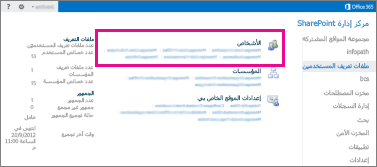
-
للعثور على جماعة مستهدفة معينة في قائمة الجماعات المستهدفة، اكتب الأحرف الأولى من اسمها في المربع البحث عن جماعات مستهدفة تبدأ بـ، ثم حدد بحث.










